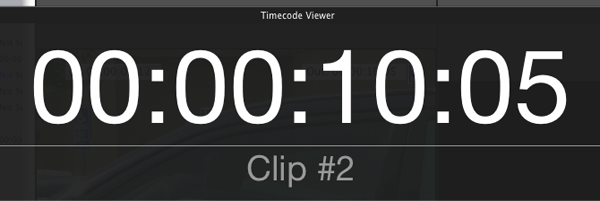Final Cut Pro – окно Viewer
Рассмотрим работу с клипами в окне Viewer (Просмотр) Cmd+1. Для чего нужно материал отправлять в окно Viewer? Редактировать отснятый материал лучше в определенном порядке, заранее обрезать носы и хвосты (задавать длину клипов), до их добавления на линейку времени. Делаем двойной клик в окне Browser на клипе и он откроется в окне Viewer.
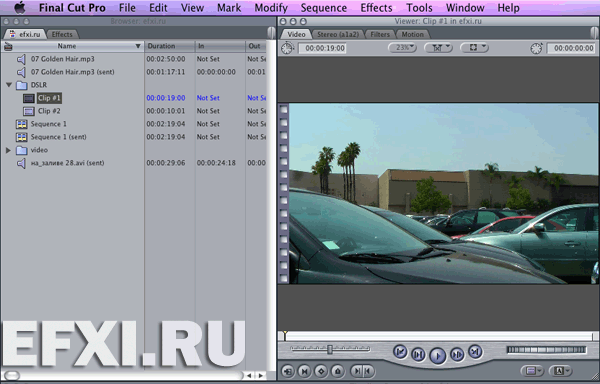
Есть возможность переключаться между открытыми клипами в окне просмотра:

Клавиши JKL предназначены для управления воспроизведением видео и аудио. J – воспроизведение назад. K – стоп. L – воспроизведение.
Ограничивать клип можно прямо во время воспроизведения, нажимаем на клавишу I, чтобы определить его начало, а затем O, чтобы указать конец.
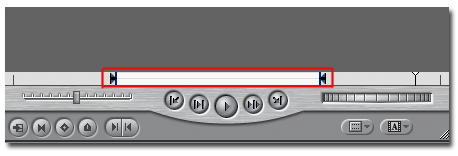
Из ограниченной области видео, можно создать субклип, для этого нажимаем комбинацию клавиш: Cmd+U. И в окне Browser подтверждаем имя субклипа:
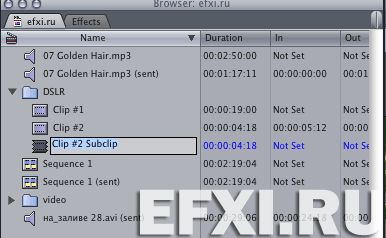
Для воспроизведения видео, только между точками входа/выхода, используем комбинацию: Shift + \. Для перехода на точку I используем комбинацию: Alt+E, а для перехода на точку О: Shift+E.
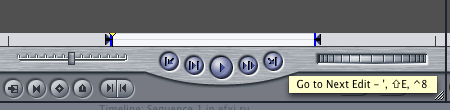
С помощью клавиши Х, можно убрать отображение обрезанных участков.
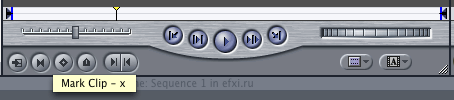
Для установки маркера, нажимаем на клавишу M. Чтобы его отредактировать, делаем по нему двойной клик мышью.
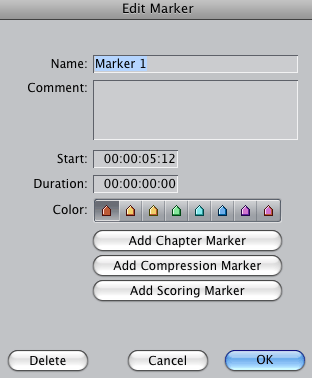
В окне Browser также отображается установка маркера.
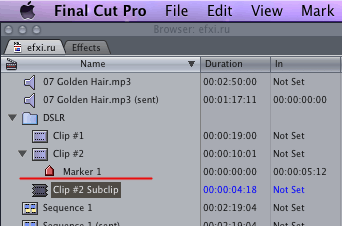
Можно вбивать числовое значение, для желаемого положения индикатора текущего времени.

При необходимости, вход по звуку можно назначить раньше или позже входа по изображению. Также красная горизонтальная линия в окне просмотра, помогает следить за уровнем пиков звукового фрагмента.
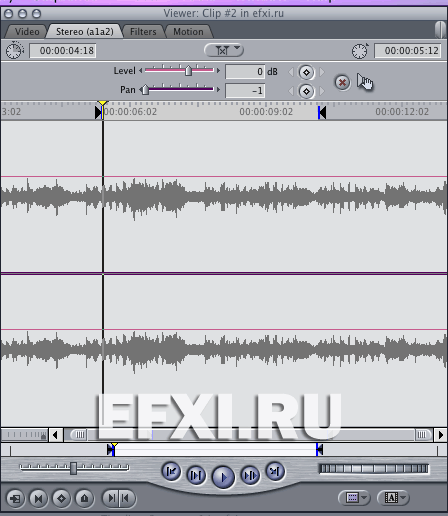
Есть возможность изменять масштаб отображения в окне просмотра:
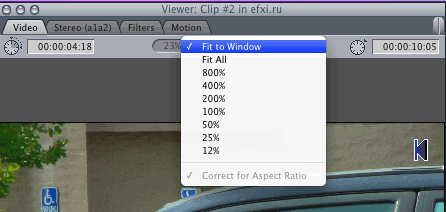
С помощью функции Playhead Sync есть возможность выбора различных режимов синхронизации окон Viewer и Canvas/Timeline. Sync Off (включен по-умолчанию) - окно Viewer не зависит от таймлайна. Open (автоматически включается при переходе в режим мультикамерного монтажа) - в окне Viewer автоматически отображается кадр клипа, где находится индикатор текущего времени на таймлайне. Если открыть закладку Filters, то можно увидить настройки фильтров применненых к этому клипу. Передвинув плейхед на следующий клип - вы видите настройки фильтров уже для следующего клипа - что очень удобно при цветокоррекции нескольких клипов на таймлайн. Этот режим может пригодиться и при регулировке кривой громкости клипа. Gang - предназначен для связывания окна Viewer и Canvas/Timline и синхронного отображения клипов в них.
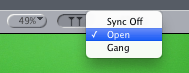
В следующем выпадающем списке, можно вызвать отображение различных режимов, начиная от зон безопастности...
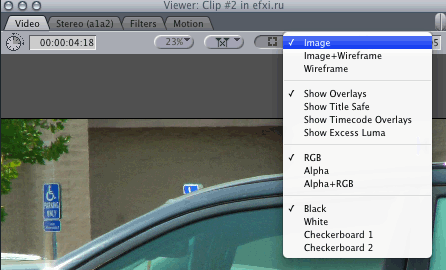
До отображения Show Timecode Overlays – оверлейных таймкодов:
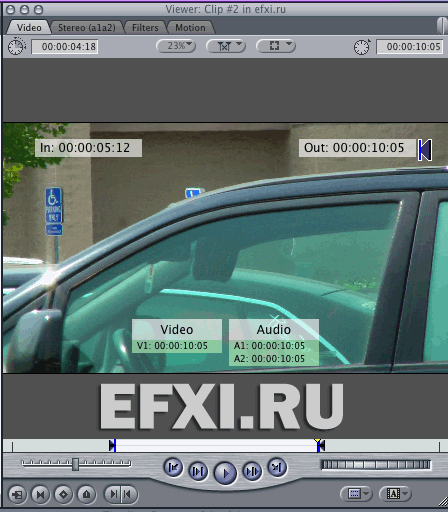
Или нажав комбинацию клавиш: Ctrl+T вызвать окно Timecode Viewer.